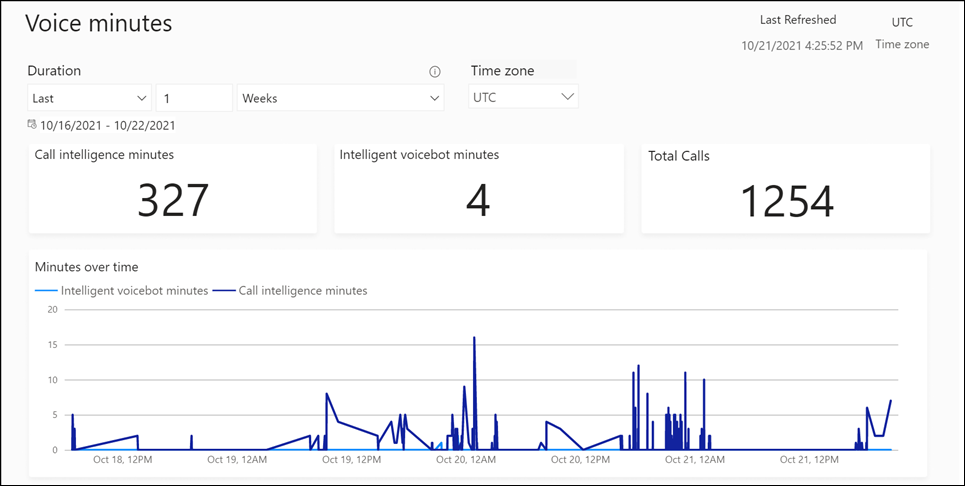Afficher les minutes utilisées dans les appels vocaux
Omnicanal pour Customer Service contient une suite de capacités qui étendent la puissance de Dynamics 365 Customer Service Enterprise pour permettre aux organisations de se connecter et d’interagir instantanément avec leurs clients sur les canaux de messagerie numérique. Une licence supplémentaire est requise pour accéder à Omnichannel pour Customer Service. Pour plus d’informations, voir les pages Vue d’ensemble de la tarification de Dynamics 365 Customer Service et Plan de tarification de Dynamics 365 Customer Service.
Le rapport Minutes vocales permet aux administrateurs Omnicanal d’afficher un rapport Power BI dans le Centre d’administration Customer Service qui les aide à savoir combien de minutes d’intelligence d’appel et de minutes de bot vocal intelligent ont été consommées par rapport au quota vocal.
Conditions préalables
- Le canal vocal doit être configuré et utilisé pour que le rapport affiche des données.
- Le rôle Administrateur Omnicanal pour accéder au rapport.
Afficher le rapport Minutes vocales
Pour afficher le rapport Minutes vocales, dans le plan du site du centre d’administration Customer Service, sélectionnez Informations et, dans Rapports d’administration, sélectionnez Afficher le rapport pour Minutes vocales.
La table suivante contient les métriques.
| Mesure | Description |
|---|---|
| Minutes Call Intelligence | Nombre de minutes d’appel pour lesquelles la transcription d’appel a été générée. Le nombre est arrondi à un nombre entier. |
| Minutes du bot vocal intelligent | Nombre de minutes utilisées par le bot vocal. Le nombre est arrondi à un nombre entier. |
| Total des appels | Nombre d’appels qui ont consommé les minutes. |
| Minutes au fil du temps | Tendance des heures supplémentaires des minutes d’intelligence d’appel et des minutes de bot vocal intelligent. |
Afficher les transcriptions RVI
Le tableau Détails vocaux du rapport fournit les informations suivantes.
| Attribut | Description |
|---|---|
| Date | Date à laquelle la conversation a été enregistrée. |
| ID de conversation | Identificateur de l’enregistrement de la conversation. |
| Type | Type de l’appel, soit « Intelligence d’appel », soit « Bot vocal intelligent ». |
| Démarrer | Heure à laquelle commence l’enregistrement des minutes. |
| End | Heure à laquelle s’arrête l’enregistrement des minutes. |
| Durée | Nombre total de minutes consommées pour la ligne actuelle. |
| Numéro de téléphone | Numéro de téléphone de l’agent utilisé lors de l’appel. |
| Flux de travail | Flux de travail via lequel l’appel a été traité. |
| Sens de l’appel | Indique s’il s’agissait d’un appel « Entrant » ou « Sortant ». |
Segmenter les mesures par heure et fuseau horaire
L’option Durée vous permet de filtrer les détails du rapport et affecte toutes les mesures dans le rapport. Pour plus d’informations : Segmenter les mesures en fonction du temps
L’option Fuseau horaire vous permet de filtrer le rapport pour le fuseau horaire sélectionné.
Voir aussi
Présentation du canal vocal dans Omnicanal pour Customer Service
Analyse intrajournalière des conversations
Commentaires
Bientôt disponible : Tout au long de l’année 2024, nous abandonnerons progressivement le mécanisme de retour d’information GitHub Issues pour le remplacer par un nouveau système de commentaires. Pour plus d’informations, consultez : https://aka.ms/ContentUserFeedback.
Soumettre et afficher des commentaires pour